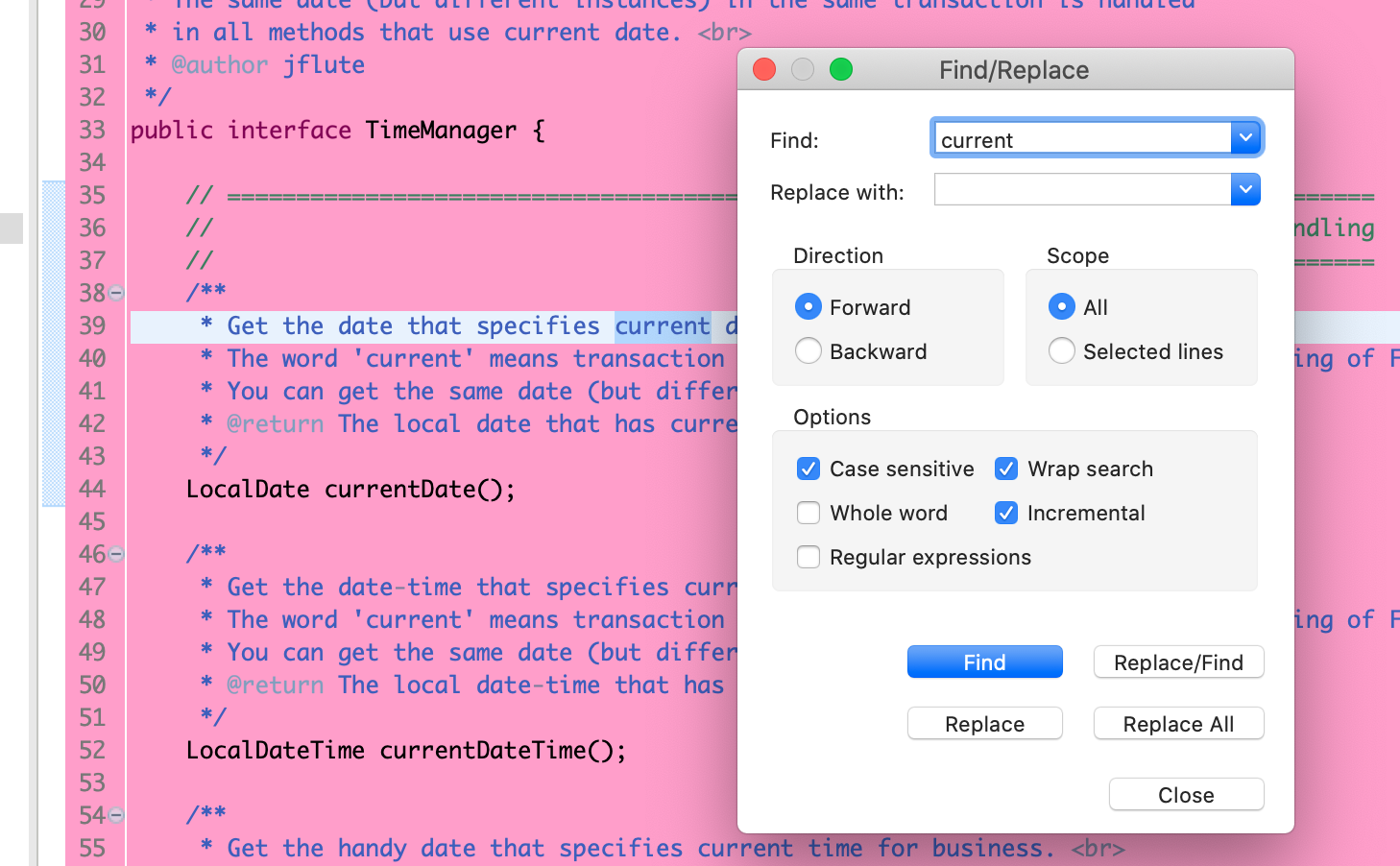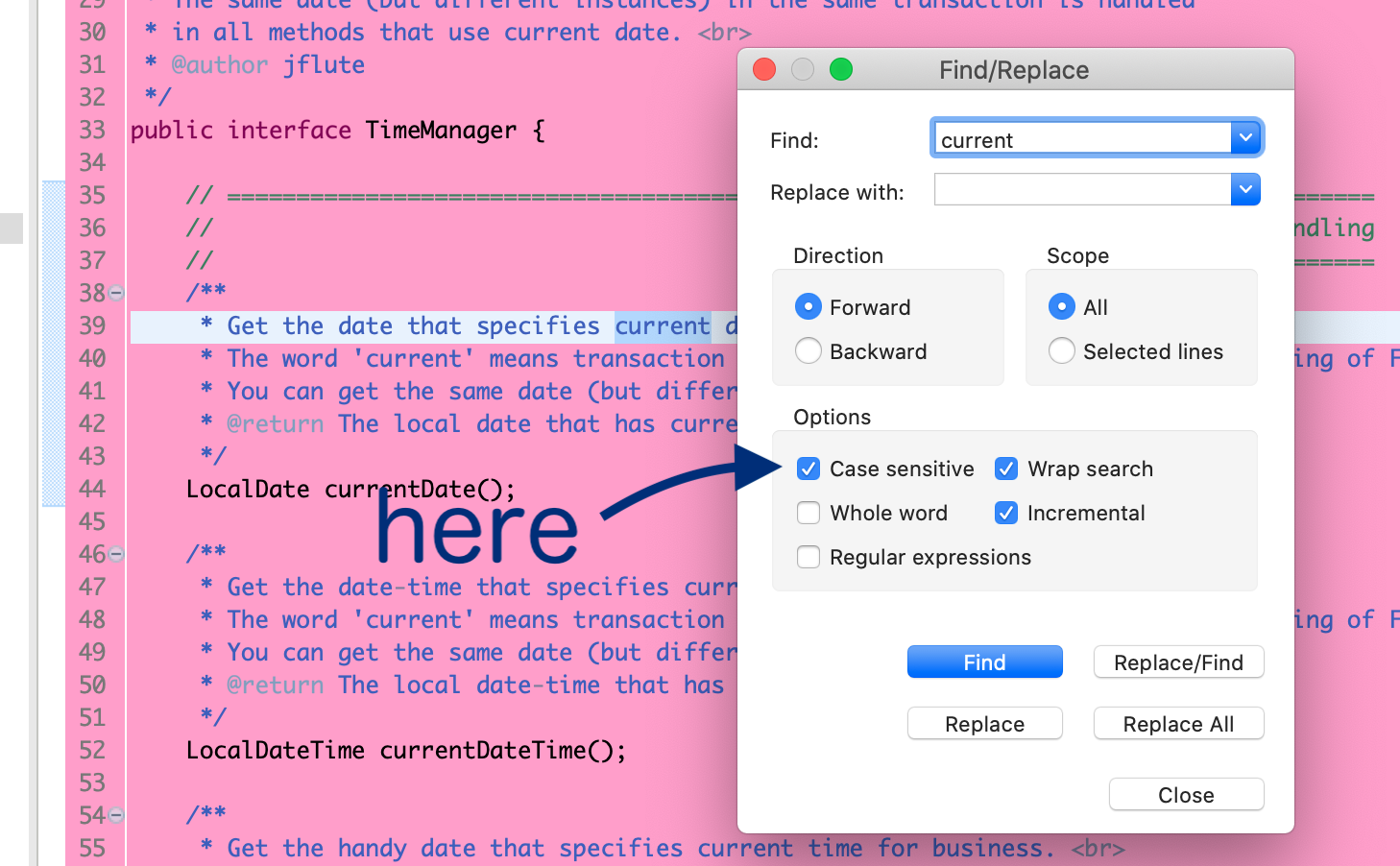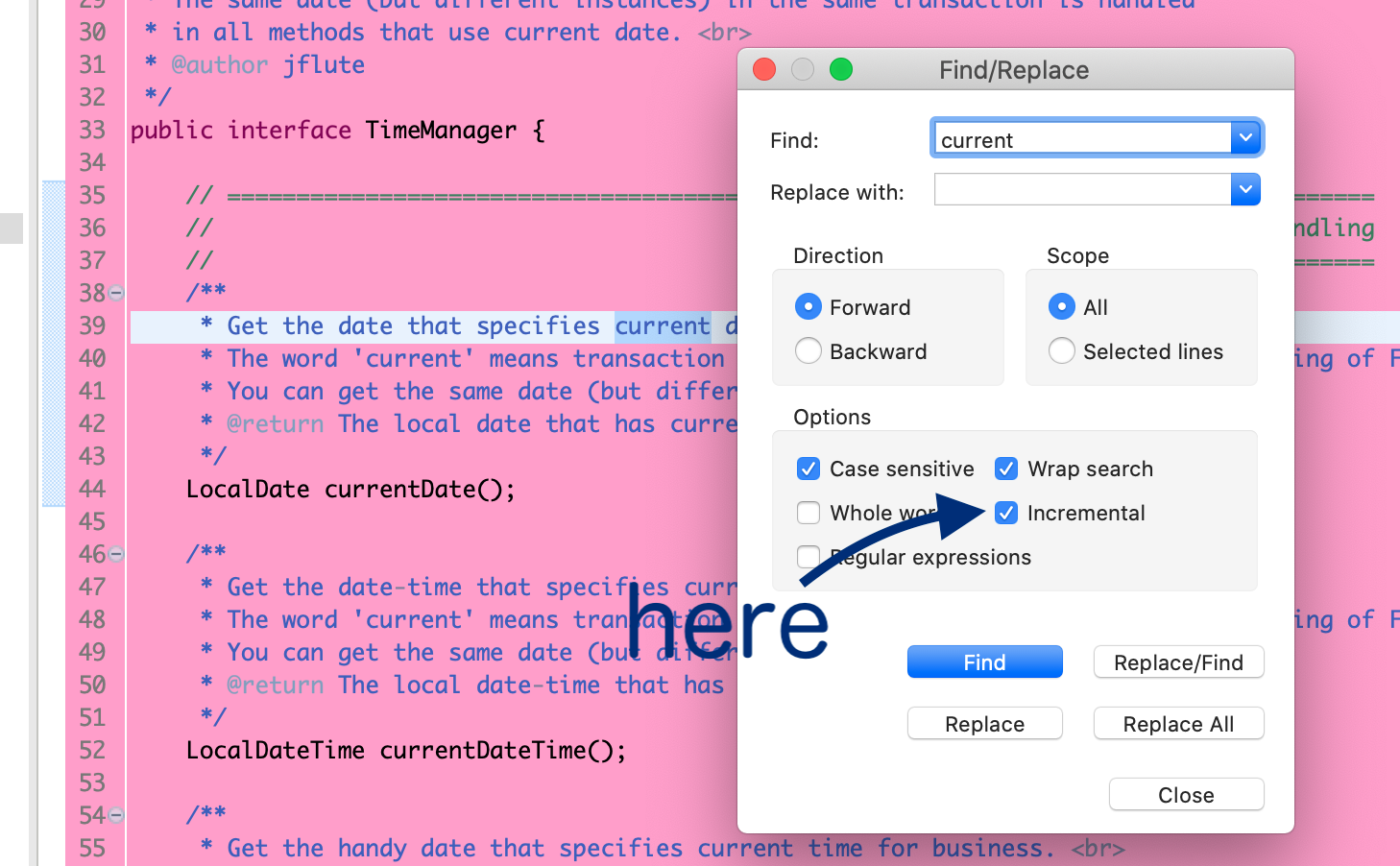Eclipse, 開いてるファイルのFind/Replace
Find/Replaceとは?
開いてるファイルで、(Macなら) command+F をすると、ファイル内のテキスト検索・置換ができるダイアログが表示されます。
ダイアログを開かないタイプのテキスト検索 command+J に比べて、ダイアログが出てくる分ちょっと手間がありますが、細かい制御ができます。
ここでのオプションはワークスペース設定なので、ワークスペースを作るたびに設定し直す必要があります。 また、直近のオプションが記憶されるようになっています。
大文字小文字を区別、Case sensitiveに
ダイアログで Case sensitive にチェックを付けると、大文字小文字を区別するようになります。
Javaなど大文字小文字を区別するプログラミング言語では、意識して検索したい場面も多いのでチェックを付けておくとノイズが減ります。 また、Replaceするときは大文字小文字が変わってしまうとダメなケースも多いのでよく使います。
入力しながら検索、Incrementalに
ダイアログで Incremental にチェックを付けると、入力しながら検索されるようになります。
検索文字列を打ち切らずに見つけることもできますし、途中の打ち間違いとかにも気付きやすいです。